
FasterFiles Basic官方版(热键设置工具)
3322特别说明解压密码为www.32r.com
详情介绍
FasterFiles Basic官方版是一款功能比较实用的电脑快捷键设置工具软件,它可以帮助用户在电脑上按照自己的操作习惯来设置一些方便操作的快捷键,从而支持执行一个或多个自定义操作,任意键盘快捷键的热键创建皆可,用户可以根据自己的需要进行设置,简易便捷。用户在进行操作电脑的过程里面,都知道如果您在进行工作的时候,合理的使用快捷键就会对您的工作效率提高,这样就会得到更多的业余时间,并且在进行设置热键的时候,每一个热键都可以执行一个或者多个操作,也能对各种字符串、文件夹、文件名等函数处理。FasterFiles Basic软件主要用于热键的创建、编辑和停用,根据配置hotkey选择快捷键执行相应的动作,并且支持任意Unicode,软件虽然是英文界面,但是使用简单,绿色免费,有需要的朋友可以下载看看。
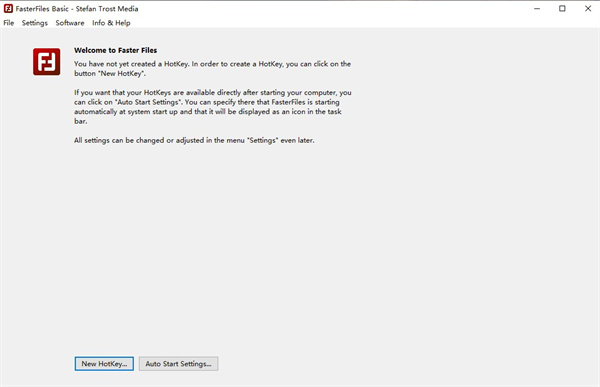
打开、复制、移动、重命名、删除和打印文件或文件夹:使用操作打开系统上具有默认程序的文件或文件夹,复制或移动任意文件夹,以及重命名、打印或删除文件或文件夹。
创建文件夹:用动作创建任意文件夹。
创建文本文件:使用动作创建任意内容的文本文件。
将文本复制到剪贴板:通过此操作,可以将任意文本复制到剪贴板。
剪贴板粘贴:您可以粘贴当前或刚设置的剪贴板内容到每个具有焦点的窗口。
开放网站:使用“开放网站”的动作,您可以指定一个或多个将在默认浏览器中打开的Internet地址/URL。
占位符:在所有的动作中,占位符都可以使用。例如,对于当前日期和时间、最后一个文件、最后一个文件夹、最后一个文件的文件夹上的剪贴板的当前内容,存在占位符。这样,你的行动清单变得更有活力了。
一个或多个操作列表:您可以只向一个热键添加一个或多个操作列表(动作列表)。如果只创建一个操作列表创建热键,则在按下键盘快捷键后,将直接执行此列表。如果将多个列表分配给HotKey,则将显示一个选择窗口,您可以在其中选择并因此执行所分配的列表之一。
快速文件是一个可移植的程序。这意味着您可以在没有安装的情况下使用快速文件。只需将程序文件(窗口下的exe文件)保存到计算机上的任何地方,然后点击程序文件启动程序即可。这样做的好处是,程序不会对系统进行任何不必要的深刻更改(例如注册表条目或系统文件夹中的更改)。此外,您可以并行运行程序的任何版本(例如,有不同的配置),您可以从USB棒上启动快速文件,通过简单地复制程序文件夹,轻松地将应用程序及其设置带到另一台计算机上。
我可以并行使用多个版本的快速文件吗?
是的。如果您想在同一台计算机上独立运行多个版本的程序,可以为每个版本创建一个单独的文件夹,在其中可以存储程序文件。您还应该激活"保存到应用程序目录"选项,该选项可以在菜单"设置和保存或加载设置&984;存储选项"中找到。激活此选项后,所有设置都直接保存在程序目录中,这样单个安装在保存或加载它们的设置时就不会受到干扰。如果让操作系统管理设置文件的存储,那么每个安装都将访问相同的设置文件,并且不会相互独立。
例如,使用这种方法可以同时使用新旧版本的快速文件,或者使用不同的启动设置启动相同版本的程序。
是否可以保存和加载设置?
是的。可以将快速文件的设置保存为文件或配置文件,定义快速文件应该启动的设置,当然,还可以再次加载存储的设置。您将在菜单"设置和保存或加载设置"中找到相应的函数。
快速文件应该总是从最后使用的设置开始。我可以在哪里配置这个?
在菜单中"设置&ttt;保存或加载设置"的启动设置下激活"自动保存关闭"选项。如果此选项被激活,则快速文件总是在关闭时保存程序的当前状态,包括所有设置,以便在下次启动程序时恢复这些设置。
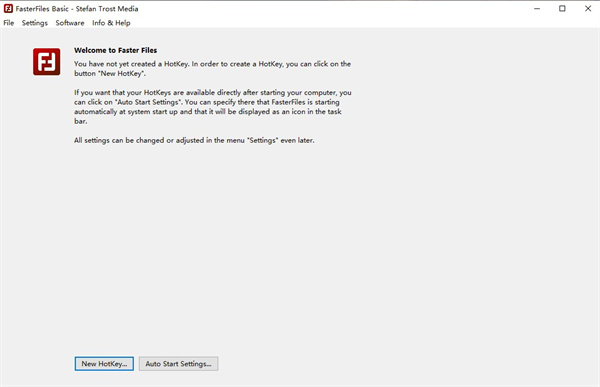
功能介绍
任意键组合:创建具有任意键盘快捷键的热键,并向它们应用一个或多个动作。打开、复制、移动、重命名、删除和打印文件或文件夹:使用操作打开系统上具有默认程序的文件或文件夹,复制或移动任意文件夹,以及重命名、打印或删除文件或文件夹。
创建文件夹:用动作创建任意文件夹。
创建文本文件:使用动作创建任意内容的文本文件。
将文本复制到剪贴板:通过此操作,可以将任意文本复制到剪贴板。
剪贴板粘贴:您可以粘贴当前或刚设置的剪贴板内容到每个具有焦点的窗口。
开放网站:使用“开放网站”的动作,您可以指定一个或多个将在默认浏览器中打开的Internet地址/URL。
占位符:在所有的动作中,占位符都可以使用。例如,对于当前日期和时间、最后一个文件、最后一个文件夹、最后一个文件的文件夹上的剪贴板的当前内容,存在占位符。这样,你的行动清单变得更有活力了。
一个或多个操作列表:您可以只向一个热键添加一个或多个操作列表(动作列表)。如果只创建一个操作列表创建热键,则在按下键盘快捷键后,将直接执行此列表。如果将多个列表分配给HotKey,则将显示一个选择窗口,您可以在其中选择并因此执行所分配的列表之一。
常见问题
如何安装快速文件?快速文件是一个可移植的程序。这意味着您可以在没有安装的情况下使用快速文件。只需将程序文件(窗口下的exe文件)保存到计算机上的任何地方,然后点击程序文件启动程序即可。这样做的好处是,程序不会对系统进行任何不必要的深刻更改(例如注册表条目或系统文件夹中的更改)。此外,您可以并行运行程序的任何版本(例如,有不同的配置),您可以从USB棒上启动快速文件,通过简单地复制程序文件夹,轻松地将应用程序及其设置带到另一台计算机上。
我可以并行使用多个版本的快速文件吗?
是的。如果您想在同一台计算机上独立运行多个版本的程序,可以为每个版本创建一个单独的文件夹,在其中可以存储程序文件。您还应该激活"保存到应用程序目录"选项,该选项可以在菜单"设置和保存或加载设置&984;存储选项"中找到。激活此选项后,所有设置都直接保存在程序目录中,这样单个安装在保存或加载它们的设置时就不会受到干扰。如果让操作系统管理设置文件的存储,那么每个安装都将访问相同的设置文件,并且不会相互独立。
例如,使用这种方法可以同时使用新旧版本的快速文件,或者使用不同的启动设置启动相同版本的程序。
是否可以保存和加载设置?
是的。可以将快速文件的设置保存为文件或配置文件,定义快速文件应该启动的设置,当然,还可以再次加载存储的设置。您将在菜单"设置和保存或加载设置"中找到相应的函数。
快速文件应该总是从最后使用的设置开始。我可以在哪里配置这个?
在菜单中"设置&ttt;保存或加载设置"的启动设置下激活"自动保存关闭"选项。如果此选项被激活,则快速文件总是在关闭时保存程序的当前状态,包括所有设置,以便在下次启动程序时恢复这些设置。
同类软件
网友评论
共0条评论(您的评论需要经过审核才能显示)
分类列表
精彩发现
换一换精品推荐
-

全能转盘抽奖软件 v23.0 杂类其它 / 16.68M
查看 -

自动操作魔法师(自动化操作辅助软件) v4.9.3.0官方版 杂类其它 / 15.17M
查看 -

微姓名官方版 v1.0 杂类其它 / 16.06M
查看 -
 查看
查看
-

锐捷认证客户端(拨号上网工具) v4.44 杂类其它 / 37.85M
查看
专题推荐
本类排行
月排行总排行





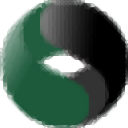










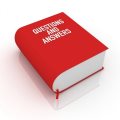














 赣公网安备 36010602000087号
赣公网安备 36010602000087号